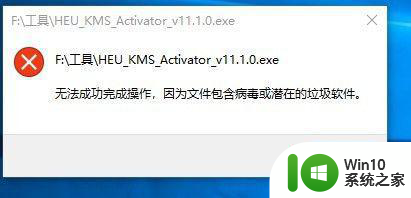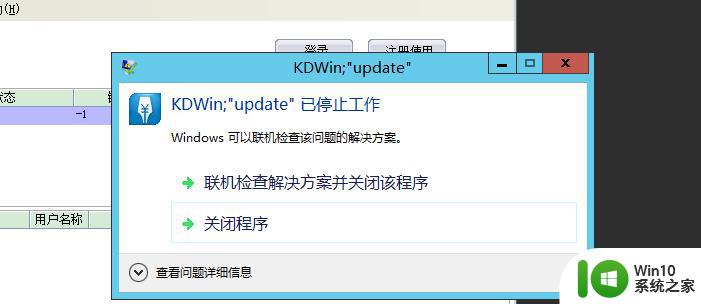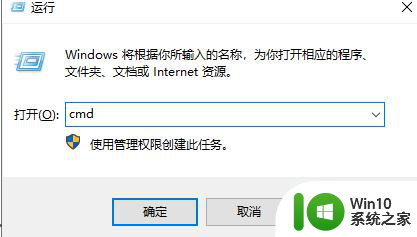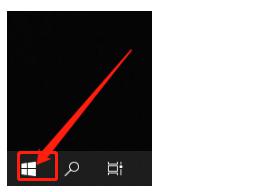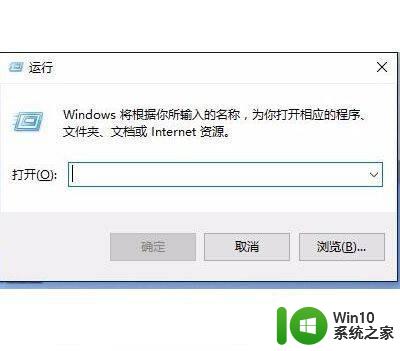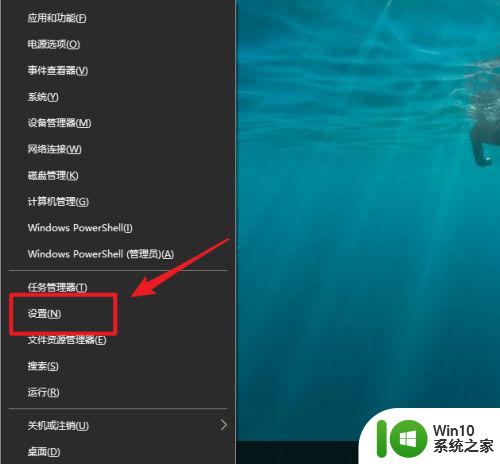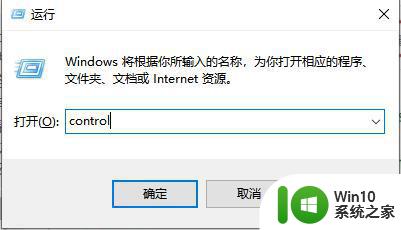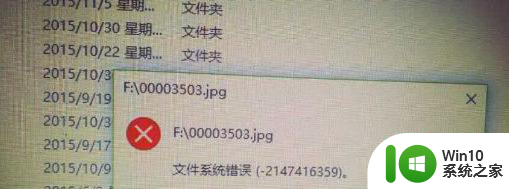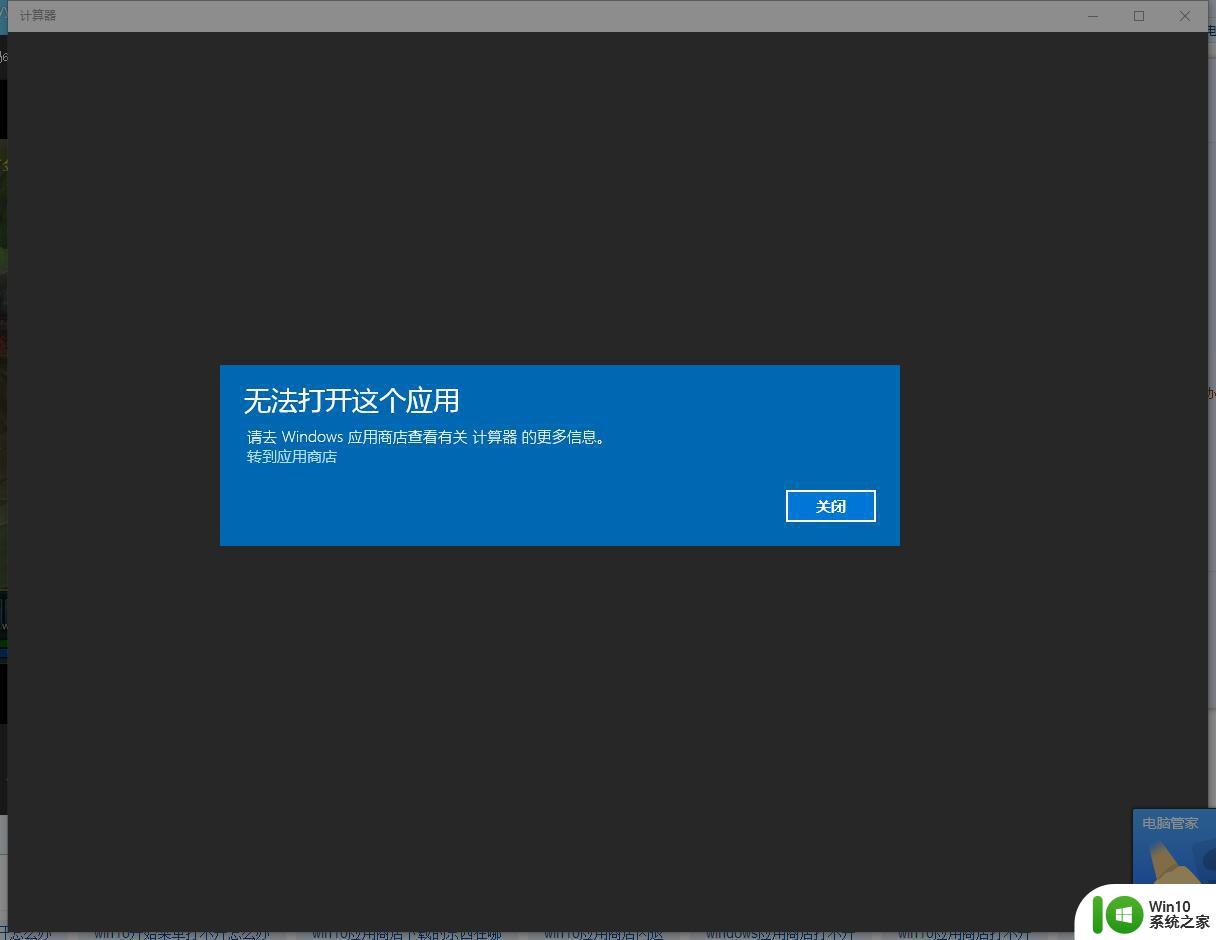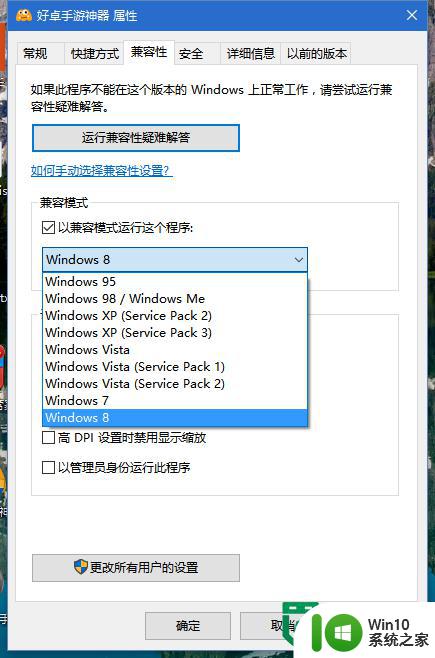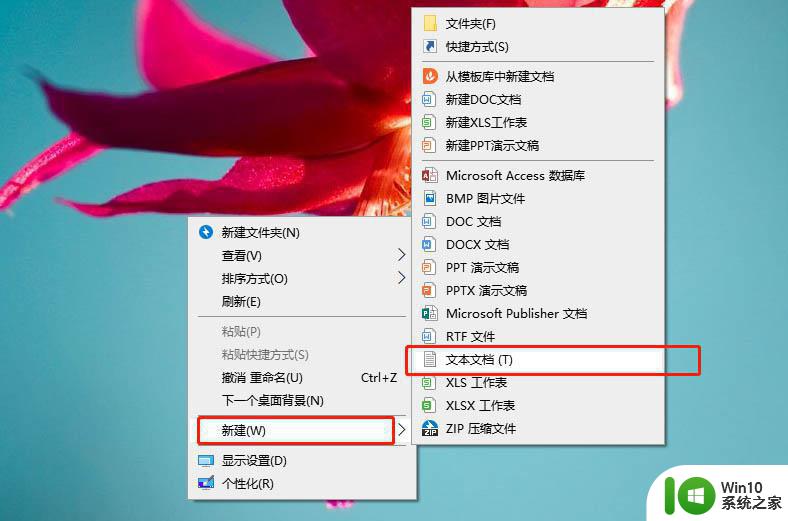win10打开软件出现crash文件如何解决 win10运行软件提示crash错误怎么办
win10打开软件出现crash文件如何解决,当我们在使用Win10打开软件时,有时候可能会遇到出现crash文件的情况,这种情况往往会导致软件无法正常运行,给我们的工作和娱乐带来困扰。当我们遇到Win10运行软件提示crash错误时,应该如何解决呢?在本文中将为大家介绍几种常见的解决方法,帮助大家解决这个问题。无论是通过检查软件兼容性、更新驱动程序,还是通过重新安装软件,相信我们一定能够找到合适的解决方案,使我们的软件能够正常运行。
具体方法:
第一种解决方法:
其实当运行程序时出现APPCRASH错误时,我们可以在问题错误列表中找到相关信息,比如***.dll,找到后将其名称记下。再在系统中找到该文件,如果该模块文件不会涉及到系统操作的话,只要将其卸载或删除,最后重启电脑即可;
第二种解决方法:
1、首先在系统中使用“Win+R”组合快捷键打开运行窗口,并输入“msconfig”按回车键或确定;
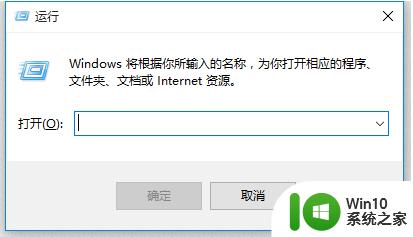
2、可以在打开系统配置窗口,切换菜单栏至“启动”选项卡。将不需要的软件程序取消勾选(如优化大师、电脑管家或360安全卫士等等),最后再点击确定,最后再重启电脑即可。
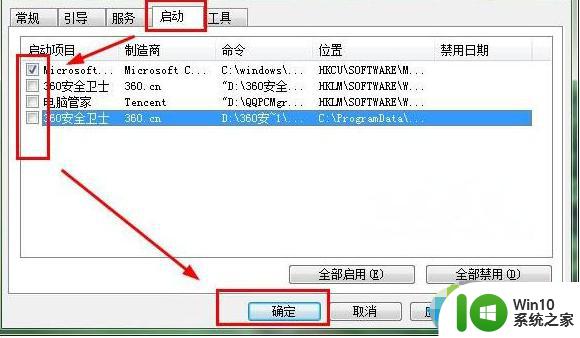
以上是解决win10打开软件出现crash文件的全部内容,如果还有不清楚的用户,可以参考小编的步骤进行操作。希望这些步骤能对大家有所帮助,谢谢!